Il s'agit d'un logiciel propre, rapide à installer et qui fonctionne en un instant lors de la conversion de fichiers. Concrètement, si vous avez besoin de convertir un PDF en PNG sur Mac, vous devez disposer d'un outil qui vous aide à le faire.
Dans ce blog, nous allons expliquer 2 méthodes pour convertir des PDF en PNG sur Mac:
Le meilleur convertisseur de PDF en PNG sur Mac
UPDF pour Mac est un logiciel multifonctionnel qui permet de convertir, d'éditer, d'annoter et de gérer des documents PDF. Il offre une approche rentable et pratique grâce à son fonctionnement rapide et à sa variété de conversion de fichiers PDF.
Windows • macOS • iOS • Android 100% sécurisé

Ce logiciel permet de transformer les fichiers PDF en divers formats, notamment DOCX, XLSX, PPT, XML, HTML, etc. En outre, il peut également transformer la même extension en fichiers image, tels que JPG, PNG et BMP. L'interface et le processus d'utilisation de ce logiciel sont simples.
Voici quelques-uns de ses avantages:
- Conversion précise: Il convertit vos PDF en PNG sur Mac avec une haute résolution et il convertit les PDF en d'autres formats sans perdre le formatage d'origine.
- Fonctionnalité OCR avancée: Il intègre une fonction OCR intelligente et vous pouvez extraire le texte des documents PDF basés sur l'image et des documents PDF scannés. La fonction OCR prend en charge 38 langues et vous pouvez définir les langues pour une conversion OCR précise.
- Des niveaux de sécurité élevés: UPDF propose des mesures de sécurité strictes et protège vos données grâce à un cryptage de niveau professionnel qui garantit la sécurité et la confidentialité des données à tout moment. En d'autres termes, aucune donnée ne peut être partagée avec des sources tierces sans le consentement de l'utilisateur.
- Solution tout-en-un: Il dispose de nombreux outils utiles et vous pouvez modifier les textes, les images et les liens de vos documents PDF. Vous pouvez ajouter des commentaires à vos documents PDF. Vous pouvez également organiser les pages PDF et ajouter des mots de passe pour protéger vos documents PDF.
Windows • macOS • iOS • Android 100% sécurisé
Comment convertir un PDF en PNG sur Mac avec UPDF
L'utilisation d'UPDF pour changer les formats PDF en PNG sur Mac est un excellent moyen de gagner du temps. Il vous suffit de joindre les fichiers concernés et de les convertir. Nous allons vous montrer comment procéder.
Étape 1: Importez le document PDF
Lorsque nous ouvrons l'application, l'interface nous offre de l'espace pour ajouter des fichiers depuis notre Mac. Utilisez le bouton "Ouvrir Un Fichier" pour importer les fichiers PDF. Assurez-vous que le fichier n'est pas corrompu ou non pertinent pour le processus de conversion.
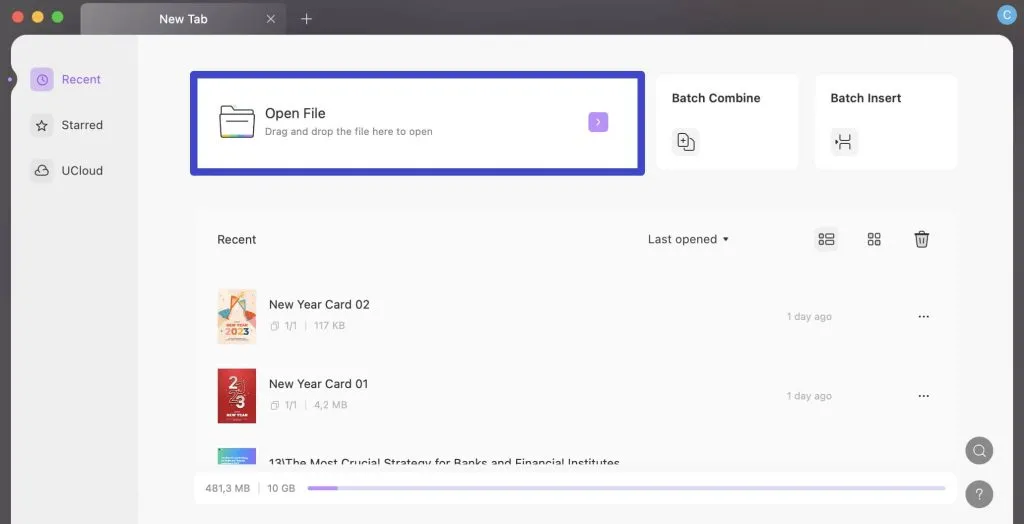
Étape 2: Sélectionnez PNG comme format de sortie
Après avoir ajouté le fichier, vous pouvez cliquer sur l'icône "Exporter" à droite et sélectionner le format "Image".
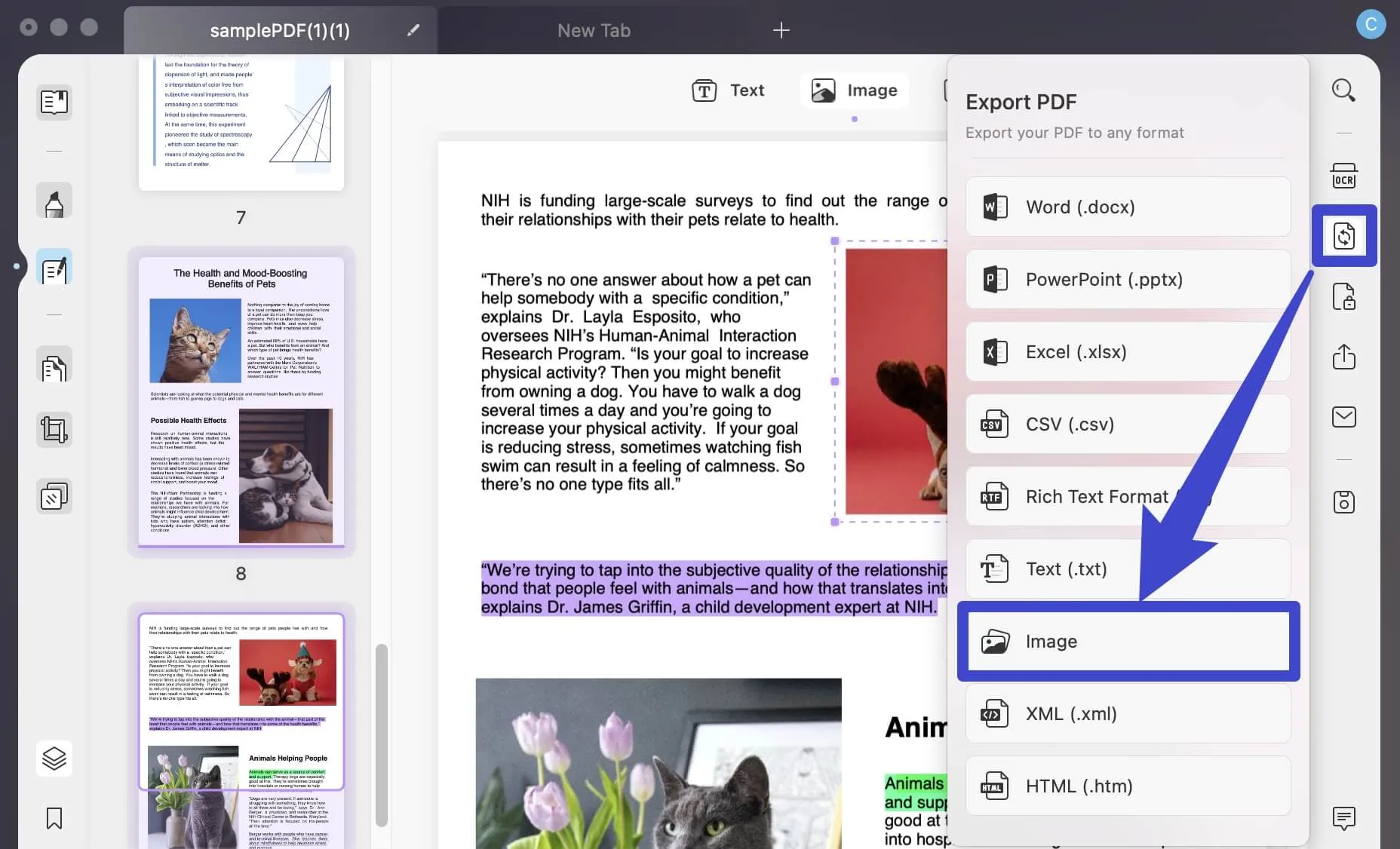
Étape 3: Convertissez le PDF en PNG sur Mac
Choisissez le format PNG, cliquez sur le bouton "Exporter" et convertissez les documents PDF en PNG sur votre Mac.
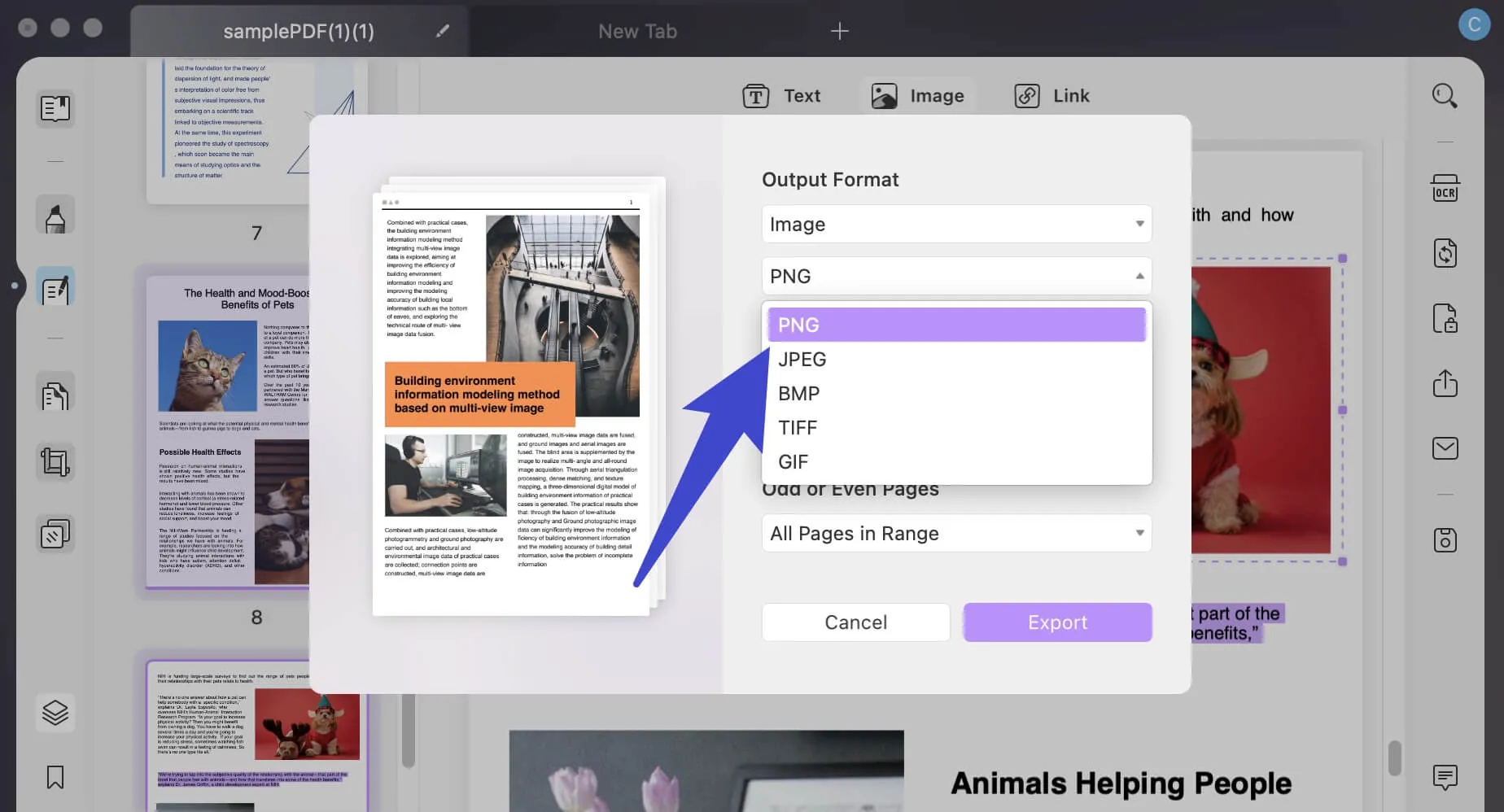
Windows • macOS • iOS • Android 100% sécurisé
Tutoriel vidéo sur la conversion de PDF en PNG sur Mac
Windows • macOS • iOS • Android 100% sécurisé
Comment convertir un PDF en PNG sur Mac avec Preview
L'application Preview est la visionneuse de PDF par défaut sur Mac, et elle offre également la possibilité de convertir des PDF en PNG sur Mac. Vous pouvez suivre les étapes ci-dessous:
Étape 1: Ouvrez le PDF dans Preview
Glissez-déposez le fichier PDF dans l'application Preview pour l'ouvrir. Vous pouvez également utiliser "Fichier > Ouvrir" pour sélectionner le fichier à ouvrir sur votre ordinateur.
Après avoir ouvert le fichier PDF, allez dans l'option "Fichier" et sélectionnez "Exporter".

Étape 2: Exportez le PDF au format PNG sur Mac
Dans la fenêtre contextuelle, vous pouvez renommer le fichier PNG dans la section "Exporter sous". Sélectionnez l'endroit où vous souhaitez enregistrer le fichier PNG.
Plus important encore, sélectionnez "PNG" comme Format. Vous pouvez également définir la résolution du fichier PNG.
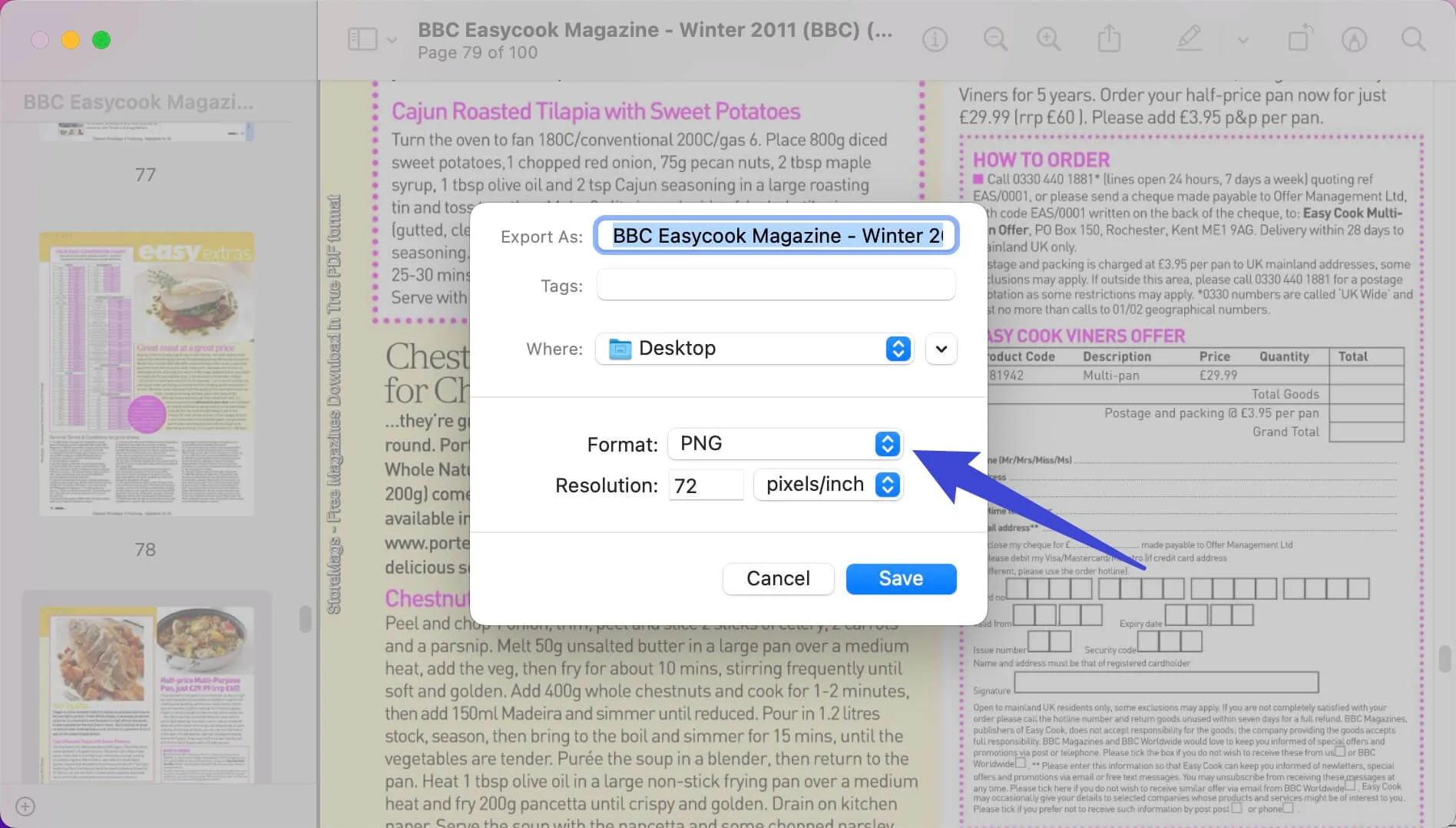
Cliquez sur le bouton "Enregistrer" pour lancer la conversion. Les fichiers seront alors enregistrés dans le dossier que vous avez sélectionné. Voici le guide de conversion de PDF en PNG sur Mac à l'aide de l'application Preview.
CONSEIL!
Pour conclure, nous vous recommandons d'utiliser UPDF, surtout si vous utilisez un Mac. Il s'agit d'un logiciel convivial et intelligent qui fonctionne bien pour différents fichiers, y compris les images, les présentations, les fichiers Web, etc. Téléchargez donc le logiciel UPDF et profitez de ses fonctionnalités si vous souhaitez convertir des PDF en PNG sur Mac.
Windows • macOS • iOS • Android 100% sécurisé
 UPDF
UPDF
 UPDF pour Windows
UPDF pour Windows UPDF pour Mac
UPDF pour Mac UPDF pour iPhone/iPad
UPDF pour iPhone/iPad updf android
updf android UPDF AI en ligne
UPDF AI en ligne UPDF Sign
UPDF Sign Modifier le PDF
Modifier le PDF Annoter le PDF
Annoter le PDF Créer un PDF
Créer un PDF Formulaire PDF
Formulaire PDF Modifier les liens
Modifier les liens Convertir le PDF
Convertir le PDF OCR
OCR PDF en Word
PDF en Word PDF en Image
PDF en Image PDF en Excel
PDF en Excel Organiser les pages PDF
Organiser les pages PDF Fusionner les PDF
Fusionner les PDF Diviser le PDF
Diviser le PDF Rogner le PDF
Rogner le PDF Pivoter le PDF
Pivoter le PDF Protéger le PDF
Protéger le PDF Signer le PDF
Signer le PDF Rédiger le PDF
Rédiger le PDF Biffer le PDF
Biffer le PDF Supprimer la sécurité
Supprimer la sécurité Lire le PDF
Lire le PDF UPDF Cloud
UPDF Cloud Compresser le PDF
Compresser le PDF Imprimer le PDF
Imprimer le PDF Traiter par lots
Traiter par lots À propos de UPDF AI
À propos de UPDF AI Solutions de UPDF AI
Solutions de UPDF AI Mode d'emploi d'IA
Mode d'emploi d'IA FAQ sur UPDF AI
FAQ sur UPDF AI Résumer le PDF
Résumer le PDF Traduire le PDF
Traduire le PDF Analyser le PDF
Analyser le PDF Discuter avec IA
Discuter avec IA Analyser les informations de l'image
Analyser les informations de l'image PDF vers carte mentale
PDF vers carte mentale Expliquer le PDF
Expliquer le PDF Recherche académique
Recherche académique Recherche d'article
Recherche d'article Correcteur IA
Correcteur IA Rédacteur IA
Rédacteur IA Assistant aux devoirs IA
Assistant aux devoirs IA Générateur de quiz IA
Générateur de quiz IA Résolveur de maths IA
Résolveur de maths IA PDF en Word
PDF en Word PDF en Excel
PDF en Excel PDF en PowerPoint
PDF en PowerPoint Mode d'emploi
Mode d'emploi Astuces UPDF
Astuces UPDF FAQs
FAQs Avis sur UPDF
Avis sur UPDF Centre de téléchargement
Centre de téléchargement Blog
Blog Actualités
Actualités Spécifications techniques
Spécifications techniques Mises à jour
Mises à jour UPDF vs. Adobe Acrobat
UPDF vs. Adobe Acrobat UPDF vs. Foxit
UPDF vs. Foxit UPDF vs. PDF Expert
UPDF vs. PDF Expert






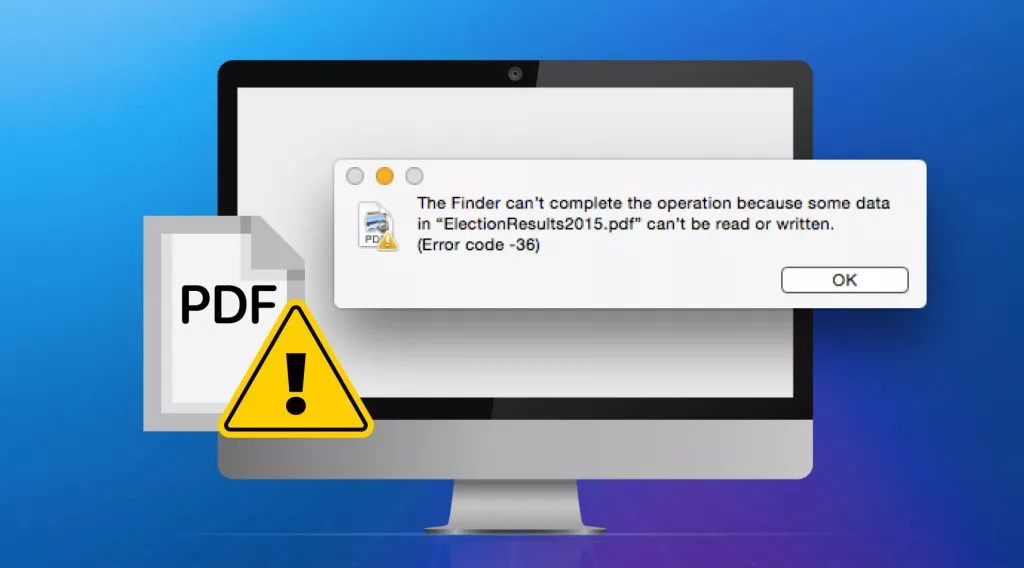
 Enola Miller
Enola Miller 

 Freddy Leroy
Freddy Leroy 
